Végül a Microsoft április 8-án közzétette a Windows 8.1 Update 1 (KB2919355) letöltési hivatkozásait az önálló telepítésekhez. Ne feledje, hogy a számítógép Windows 8.1 Update 1 frissítésének legegyszerűbb módja a "Automatikus frissítés" funkció. Abban az esetben, ha nem tudja frissíteni számítógépét az „Automatikus frissítések” funkcióval, letöltheti és telepítheti a Windows 8.1 Update 1-et manuálisan az ebben a cikkben leírt eljárással.
A Windows 8.1 Update 1 letöltése és telepítése.
1. lépés. Töltse le a Windows 8.1 Update 1 csomagot.
jegyzet: A Windows 8.1 1. frissítése öt (5) külön letölthető fájlt tartalmaz (KB2919355, KB2932046, KB2937592, KB2938439 és KB2934018).
1. Az alábbi linkek közül válassza ki az operációs rendszerének és verziójának megfelelő letöltési hivatkozást.
Windows 8.1 Update 1 önálló (hivatalos letöltési hivatkozások).
Windows 8.1 frissítés x86 (32 bites) alapú rendszerekhez (KB2919355):
- http://www.microsoft.com/en-us/download/details.aspx? id=42327
Windows 8.1 frissítés x64 (64 bites) alapú rendszerekhez (KB2919355):
- http://www.microsoft.com/en-us/download/details.aspx? id=42335
Windows Server 2012 R2 frissítés (KB2919355):
- http://www.microsoft.com/en-us/download/details.aspx? id=42334
2. A letöltési oldalon válassza ki a nyelvet, majd kattintson a gombra Letöltés gomb.
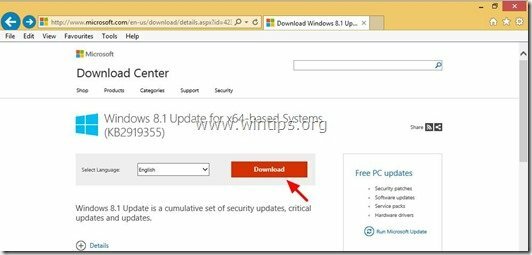
3. Ellenőrizd a "Fájl név” jelölőnégyzetet az összes letölthető fájl kiválasztásához, majd kattintson a Tovább gombra
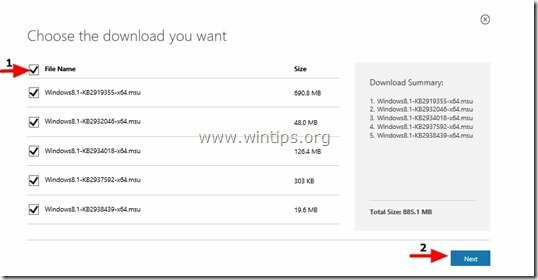
4. Megment mind az öt (5) fájl, amely a KB2919442 frissítési csomagban található a számítógépére.

2. lépés: Töltse le a KB2919442 frissítést
1. Most töltse le a Windows RT 8.1, Windows 8.1 és Windows Server 2012 R2 szervizverem frissítését (KB2919442) a következő hivatkozásról:
- https://support.microsoft.com/kb/2919442
Jegyzet: A KB2919442 frissítést a Windows 8.1 frissítés telepítése előtt telepíteni kell. Ne feledje, hogy előfordulhat, hogy ez a frissítés már telepítve van a rendszeren az Automatikus frissítések segítségével.
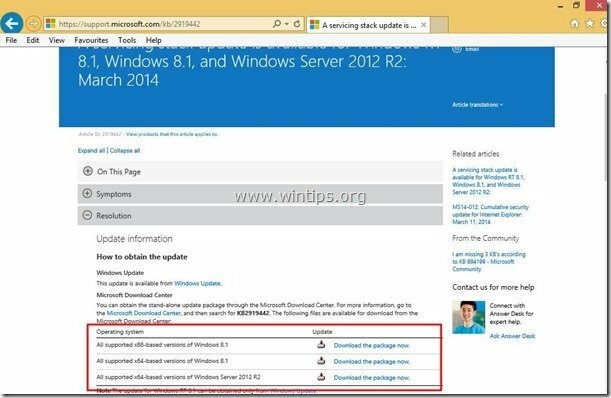
2. A letöltési oldalon válassza ki a nyelvet, majd kattintson a gombra Letöltés gomb.
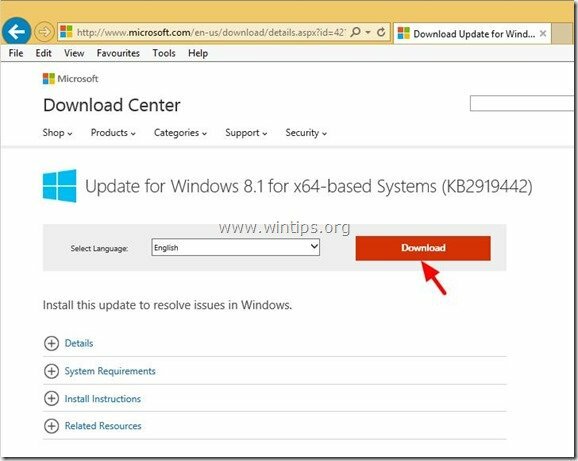
3. Amikor a rendszer kéri, nyomja meg a „Mentés” gombot a „Windows8.1-KB2919442-x86.msu” letöltéséhez a számítógépére.

A Windows 8.1 frissítés telepítése a számítógépére.
3. lépés Telepítse a Windows 8.1 frissítést.
1. Először győződjön meg arról, hogy letöltötte a következő frissítőcsomag fájlokat a számítógépére:
- Windows8.1-KB2919355-xXX.msu
- Windows8.1-KB2932046-xXX.msu
- Windows8.1-KB2934018-xXX.msu
- Windows8.1-KB2937592-xXX.msu
- Windows8.1-KB2938439-xXX.msu
- Windows8.1-KB2919442-xXX.msu
2. A Windows 8.1 frissítés telepítéséhez futtassa és telepítse a letöltött frissítéseket a következő sorrendben:
- Windows8.1-KB2919442-xXX.msu
- Windows8.1-KB2919355-xXX.msu
- Windows8.1-KB2932046-xXX.msu
- Windows8.1-KB2937592-xXX.msu
- Windows8.1-KB2938439-xXX.msu
- Windows8.1-KB2934018-xXX.msu
Jegyzet: Ha ezt az üzenetet látja, miután futtatta a (KB2919355) frissítési fájl :
“A következő frissítések nem lettek telepítve: Frissítés a Windows rendszerhez (KB2919355)”
- Bezárás az üzenetablak és újrakezd a számítógéped. Általában az újraindítás után a számítógép hiba nélkül frissül.
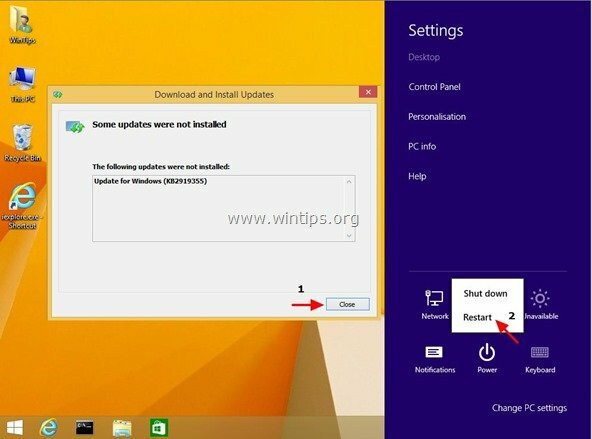
3. Az újraindítás után folytassa az összes többi frissítőcsomag telepítését a fent felsorolt sorrendben*.
* Amikor ezt a műveletet először végrehajtottam, a fennmaradó KB2932046, KB2937592, KB2938439 és KB2934018 frissítés már az első újraindítás után telepítve volt.
Köszönetet kell mondanunk ezért. A minden telepítésére vonatkozó utasítás, valamint a későbbi KB2919442 frissítés megfizethetetlen.
Az én esetemben ez a KB2919355 volt egy 8.1-es Hyper-V virtuális géphez. Végül sikerült.
Nem a megadott sorrendben telepítettem, de elmondhatom, hogy a KB2919355 nem települ addig, amíg az összes többit nem telepítik. Indítsa újra a PC-t is
Megpróbálom manuálisan telepíteni a frissítéseket egy zárt hálózaton lévő szerverre. Nincs internet hozzaferes. A telepítési utasítások szerint először telepíteni kell a „clearcompressionflag.exe” fájlt. Ha duplán kattintok rá, nem történik semmi. Megpróbáltam tehát telepíteni a KB2919422-t, ahogy az szerepel, hogy először telepíteni kell, de ezután a következő hibaüzenet jelenik meg: "A frissítés nem alkalmazható az Ön számítógépére." Valakinek volt már ilyen problémája és tudja a megoldást?
Kipróbáltam az MS automatikus frissítését a win8-as notebookomon, és a hálózati adapterrel kapcsolatban hagytam. Ezek az előfeltétel fájlok az elmúlt 16 hónap során soha nem kerültek be a számítógépembe. Tehát megpróbáltam minden fájlt manuálisan letölteni, és a Mentés lehetőséget választottam. Amikor megpróbálom mindegyiket a megfelelő sorrendben telepíteni, a következőt kapom: "Ez a frissítés nem alkalmazható az Ön számítógépére". Megpróbáltam a HDD operációs rendszer visszaállítását is. A probléma miatt elküldtem a notebookot az ASUS-nak, és kértem, hogy frissítsék 8.1-re. Win 8-cal visszaadták. Csak a Recovery Reset futtatását tettek. Win 8-ról 8.1-re nem tudok frissíteni. Bár a rendszer azt mutatja, hogy "a Windows aktiválva van", gyanítom, hogy ez a Windows operációs rendszer nem eredeti.
Használja a következő szkriptet, hogy mindezt egyetlen újraindítással elvégezze:
wusa.exe Windows8.1-KB2919442-xXX.msu /quiet /norestart
wusa.exe Windows8.1-KB2919355-xXX.msu /quiet /norestart
wusa.exe Windows8.1-KB2932046-xXX.msu /quiet /norestart
wusa.exe Windows8.1-KB2937592-xXX.msu /quiet /norestart
wusa.exe Windows8.1-KB2938439-xXX.msu /quiet /norestart
wusa.exe Windows8.1-KB2949618-xXX.msu /quiet
A WindowsITPro-hoz írt megjegyzésből
szia, köszönöm a blogodat!
Már mindent kipróbáltam online, de semmi sem működött ennél a frissítésnél!
Követtem a lépéseit, az összes frissítőcsomag telepítése sikeres volt, KIVÉVE a 2919355-öst! Mi a fenét csinál a Microsoft???